跨云资源导入/导出
flowhub平台,不仅提供公有云服务,同时还支持私有云本地化搭建。对于用户而言,可能同时存在公有云账号和私有云账号,公有云用于日常的分享和代码测试,私有云用于大型隐私项目数据的分析。这导致了跨云迁移的需求的产生。用户可能希望在不同的云服务之间,整体迁移平台上的项目。此板块介绍了跨云迁移的具体操作过程(以共有云项目资源 转移至 私有云项目资源为例)
第一步:Web服务端操作(选择项目资源导出)
在此过程中,用户需要登陆想要迁出数据资源的Flowhub平台(如公有云平台),登录Web端(网页端)后,进入要迁移的项目,进入项目后,选择 Setting 下的 Resource sync板块。 在右侧 Resource sync 标签页下选择项目内资源(如文件,工具,流程等)。选择完成后点击 Sync 等待资源的打包生成。
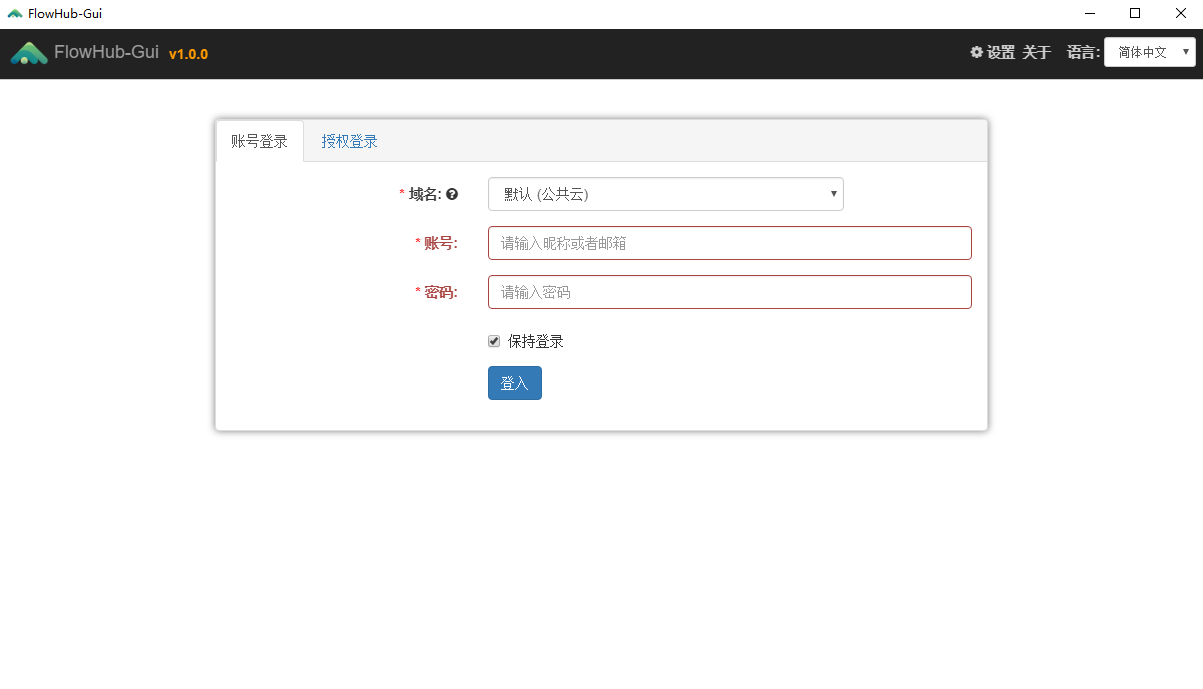
点击提交后,进入 Sync Package List 页面,等待迁移码的生成。可以点击右上方的刷新按钮,直到 Code 列出现迁移码。复制迁移码,进入FlowHubBrowser桌面应用完成后续工作。

第二步:FlowHubBrowser导出资源
资源包打包完成后会生成迁移码(Code),我们进入FlowHubBrowser桌面应用,登录想要迁出数据资源的Flowhub平台(如公有云平台),进入相同的项目下。点击资源包导出按钮(要明白,此刻我们希望做的是通过FlowHubBrowser工具下载打包的资源包,毕竟这个操作在网站不好操作,可以将FlowHubBrowser理解为下载器)

我们在弹出的弹窗中输入迁移码(Code:0D05-351X-871N-j6T5),选择要下载的路径,点击开始导出,完成资源包的下载。

第三步:FlowHubBrowser导入资源
退出FlowHubBrowser账号登录,选择目标平台登录(如私有云平台),登录后点击资源包导入按钮,输入账户对应的accessKey和Secret, 对应的域名,选择刚刚导出的资源文件,点击确定,即可完成资源的跨云迁移。迁移完成即可看到新的项目被建立,进入后即可查看所有对应的资源文件。


